
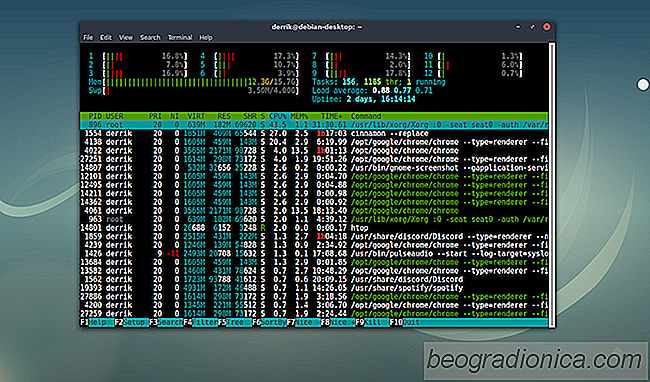
Linuxovûˋ aplikace báéƒûÙ velmi dobée v táchto dnech. NovájéÀûÙ, lepéÀûÙ programy s vynikajûÙcûÙmi funkcemi, kterûˋ nûÀm pomûÀhajûÙ co nejlûˋpe vyuéƒûÙt naéÀich poáûÙtaáé₤, vychûÀzejûÙ kaéƒdû§ den. NaneéÀtástûÙ tyto programy bohuéƒel péestanou fungovat. Kdyéƒ se vûÀéÀ oblûÙbenû§ program Linux uzamkne, klepnutûÙ na tlaáûÙtko zavéûÙt nefunguje. BlokovûÀnûÙ je nejhoréÀûÙ a zpé₤sobuje mnoho problûˋmé₤, kterûˋ mohou zpé₤sobit vûÀéÀ pracovnûÙ postup. To je dé₤vod, proá se v tomto álûÀnku setkûÀme s nejlepéÀûÙmi zpé₤soby, jak rychle zabûÙt programy z terminûÀlu v systûˋmu Linux. PéekroáûÙme vûÙce péûÙkazé₤, stejná jako nákterûˋ uéƒiteánûˋ nûÀstroje grafickûˋho uéƒivatelskûˋho rozhranûÙ.

ZdûÀnlivá nejjednoduéÀéÀûÙ zpé₤sob, jak rychle zabûÙt programy z terminûÀlu v Linuxu, je péûÙkaz pkill. Pkill je uéƒiteánûˋ, protoéƒe nevyéƒaduje, aby pré₤márnû§ uéƒivatel znal specifickûˋ identifikaánûÙ áûÙslo procesu (PID). MûÙsto toho budete moci proces ukonáit pouze zadûÀnûÙm jmûˋna. Zde je péûÙklad pkill v akci.
pkill firefox
Pro vátéÀinu uéƒivatelé₤ bude staáit péûÙkaz non-root pkill, kterû§ ukonáûÙ tvrdohlavá zmrazenû§ program. NenûÙ to véƒdycky péûÙpad, a nákdy budete muset ohnout nákterûˋ svaly. NapéûÙklad pokud chcete zabûÙt program spuéÀtánû§ jako uéƒivatel root nebo jeho vlastnûÙ uéƒivatel, musûÙte k námu péipojit sudo
sudo kill rootprogram
Péesto, ani pomocûÙ nûÀstroje pkill k ukonáenûÙ koéenovûˋho programu nemusûÙ bû§t dost. Nákdy aplikace pracuje tak, éƒe jednoduchû§ péûÙkaz zabitûÙ nepomé₤éƒe. Kdyéƒ k tomu dojde, mé₤éƒete pouéƒûÙt -9. PéidûÀnûÙ -9 na konec pkill obvykle ukonáûÙ program silou, kdyéƒ se véÀechny ostatnûÙ moéƒnosti nezdaéûÙ.
sudo pkill -9 rootprogram

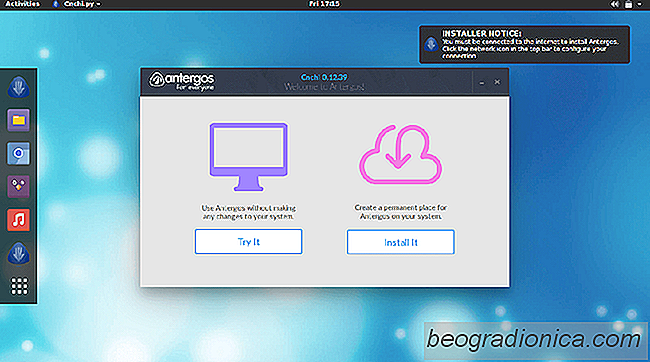
4 NejlepéÀûÙ derivûÀty Arch Linuxu
Kaéƒdû§, kdo pouéƒûÙvûÀ Linux, slyéÀel o Arch Linuxu. Je to na rozdûÙl od mnoha distribucûÙ Linuxu na dneéÀnûÙm trhu. NamûÙsto toho, aby uéƒivatelûˋ poskytli uráitou "zkuéÀenost", povzbuzuje, aby si staváli vlastnûÙ. Pro mnoho lidûÙ, kteéûÙ chtájûÙ péizpé₤sobit váci na platformá Linux, je tato distribuce perfektnûÙ. Péesto péichûÀzûÙ s nákterû§mi skuteánû§mi nevû§hodami.

Jak spustit skripty a péûÙkazy na pozastavenûÙ a pokraáovûÀnûÙ v Linuxu
NejlepéÀûÙ zpé₤sob, jak spustit skripty a péûÙkazy péi pozastavenûÙ a obnovenûÙ Linux péed pozastavenûÙm (nebo po obnovenûÙ) je systûˋmovû§ init systûˋm. To je zpé₤sobeno skuteánostûÙ, éƒe init systûˋm interaguje péûÙmo s jûÀdrem a napûÀjecûÙmi systûˋmy. Nauáte se pracovat s tûÙmto nûÀstrojem umoéƒnûÙ véÀem uéƒivatelé₤m zûÙskat velkou kontrolu nad jejich operaánûÙm systûˋmem Linux, Uvádomte si, éƒe potûÙéƒe s initnûÙm systûˋmem v poáûÙtaái mohou bû§t nebezpeánûˋ, pokud nevûÙte, co dálûÀte.